Come creare un avatar su Instagram
Pubblicato: 2022-08-24Simile a Apple Memojis su iPhone, iPad e Mac, puoi creare un avatar su Instagram. Quindi, usa gli adesivi del tuo avatar nei messaggi diretti o nelle storie di Instagram che crei.
Sia che tu voglia un aspetto identico a te stesso o qualcosa di leggermente diverso, puoi creare e personalizzare quasi ogni pixel del tuo mini-me.
Pronto? Ecco come creare un avatar di Instagram sul tuo dispositivo mobile.
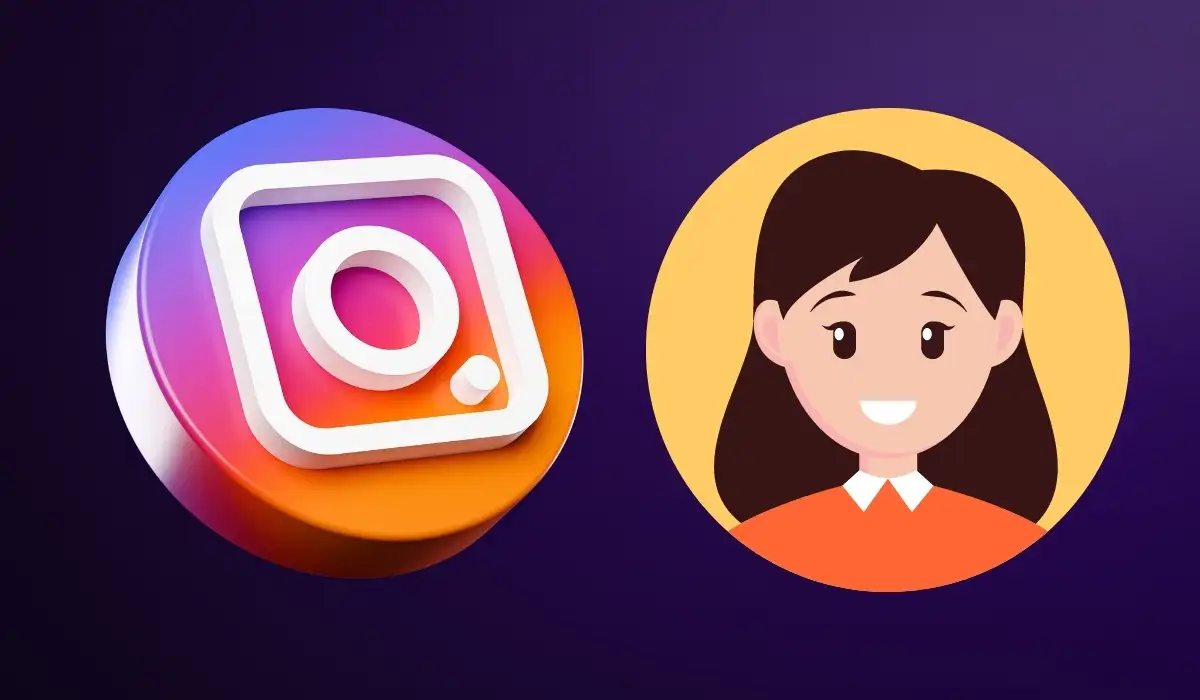
Crea un avatar su Instagram
Al momento della stesura di questo articolo, la funzione avatar è disponibile solo nell'app Instagram su Android e iPhone. Non puoi creare o modificare il tuo avatar o vedere gli adesivi dell'avatar sul sito web di Instagram.
- Vai alla scheda del profilo Instagram e seleziona l'icona del menu in alto a destra.
- Scegli Impostazioni e poi Account .
- Scegli Avatar nella schermata delle impostazioni dell'account.
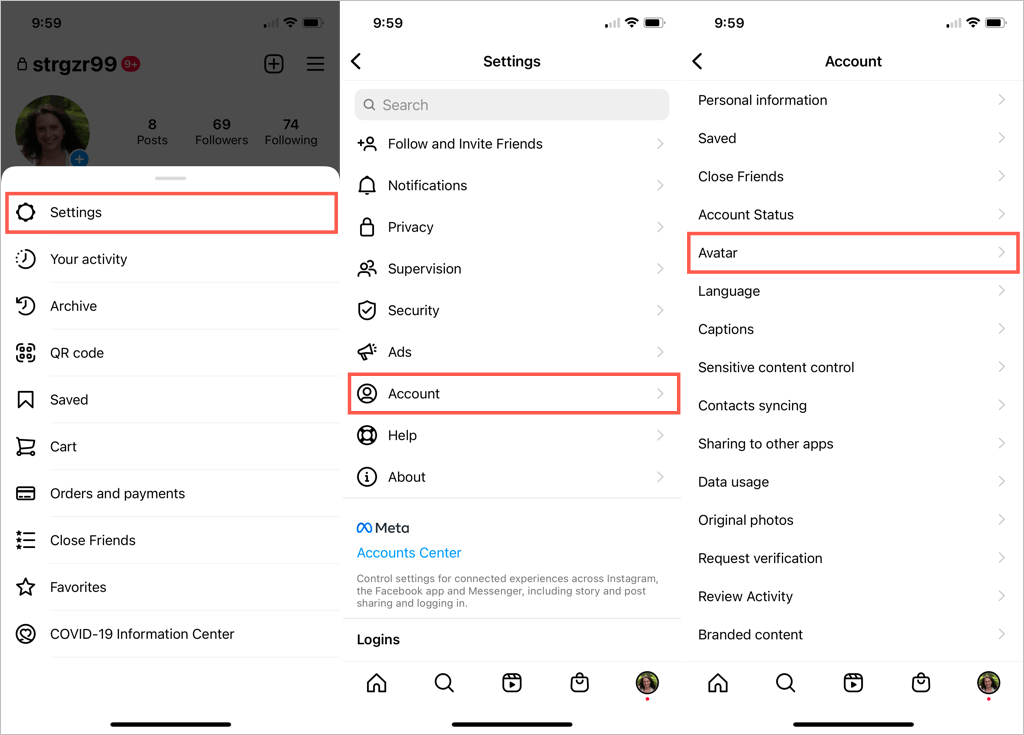
Se hai Instagram e Facebook collegati, potresti vedere un messaggio che ti informa che puoi usare il tuo avatar di Facebook (se ne hai uno) su Instagram. Scegli Sì, usa il mio avatar se preferisci utilizzare solo l'opzione Facebook. Altrimenti, scegli No, crea un nuovo avatar per configurare il tuo piccolo sé.
Inizia selezionando la tua tonalità della pelle e scegli Avanti per continuare con le personalizzazioni.
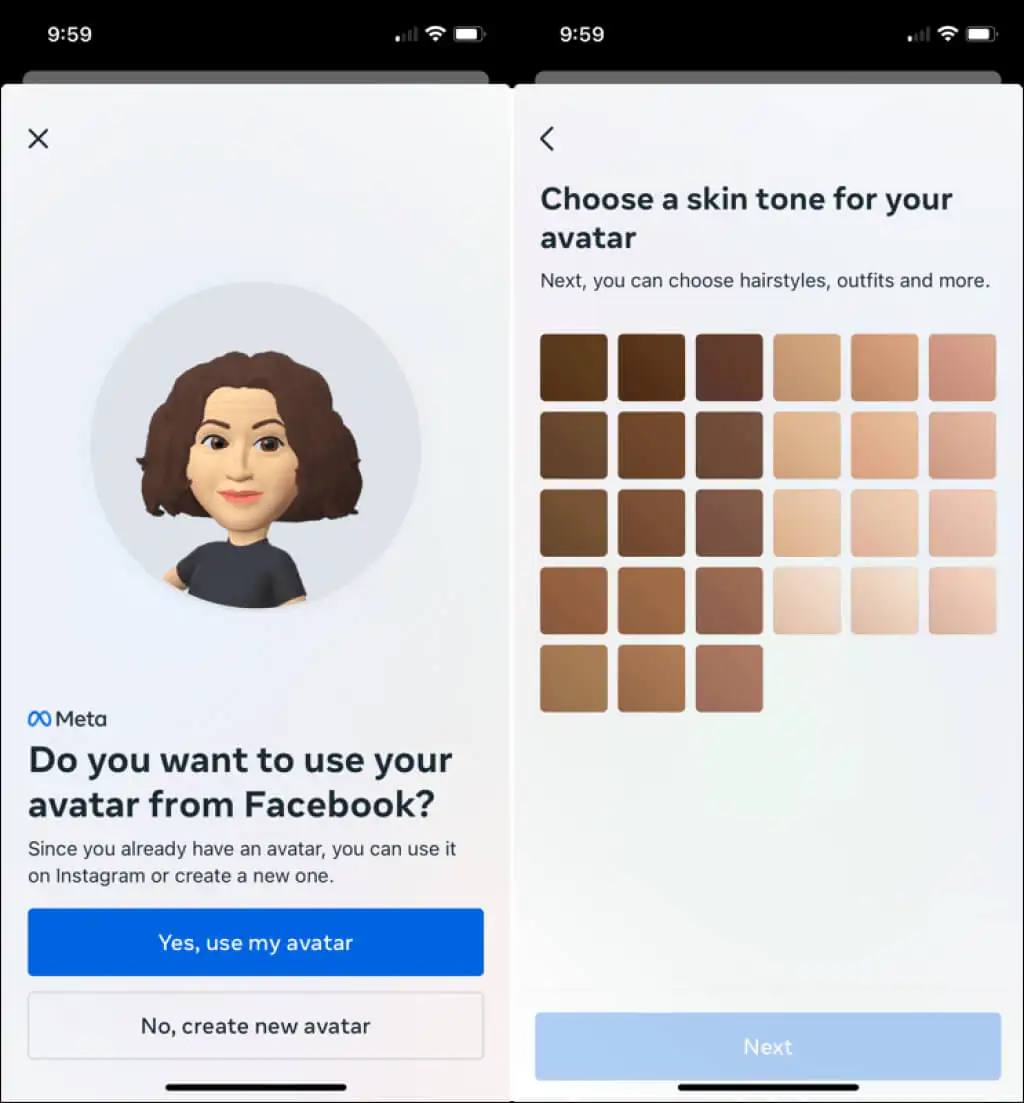
Personalizza il tuo avatar
Puoi vedere un'anteprima del tuo avatar lungo il percorso nella parte superiore dello schermo. In alto a destra, sotto Fatto, c'è un'icona a specchio . Selezionalo per visualizzare una tua foto accanto all'anteprima utilizzando la fotocamera frontale del tuo dispositivo. Questo è un modo divertente per abbinare il tuo aspetto attuale.
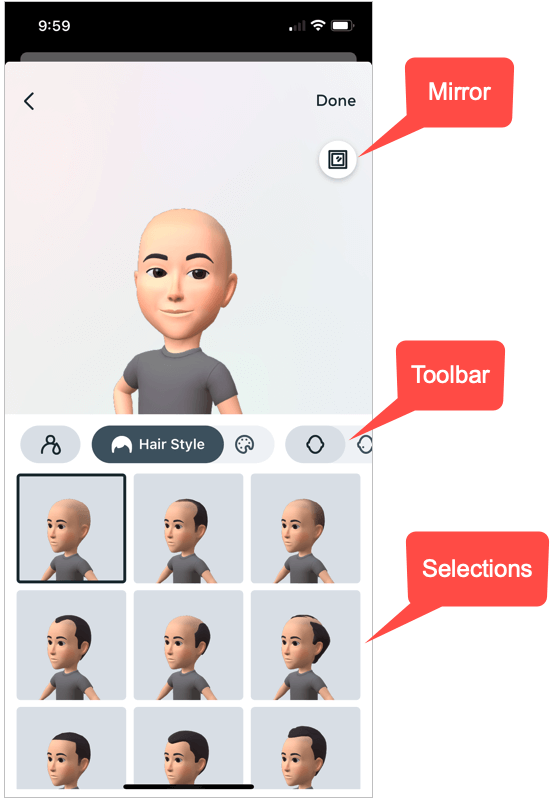
Sotto l'anteprima, hai una barra degli strumenti con tutte le opzioni che puoi selezionare. Puoi scorrere a sinistra oa destra sulla barra degli strumenti per arrivare a un determinato elemento in qualsiasi momento.
Stile e colore dei capelli
Se segui l'ordine della barra degli strumenti, inizierai selezionando il tuo stile di capelli da molte opzioni. Quindi, seleziona Colore dei capelli direttamente a destra e scegli la tua tonalità.
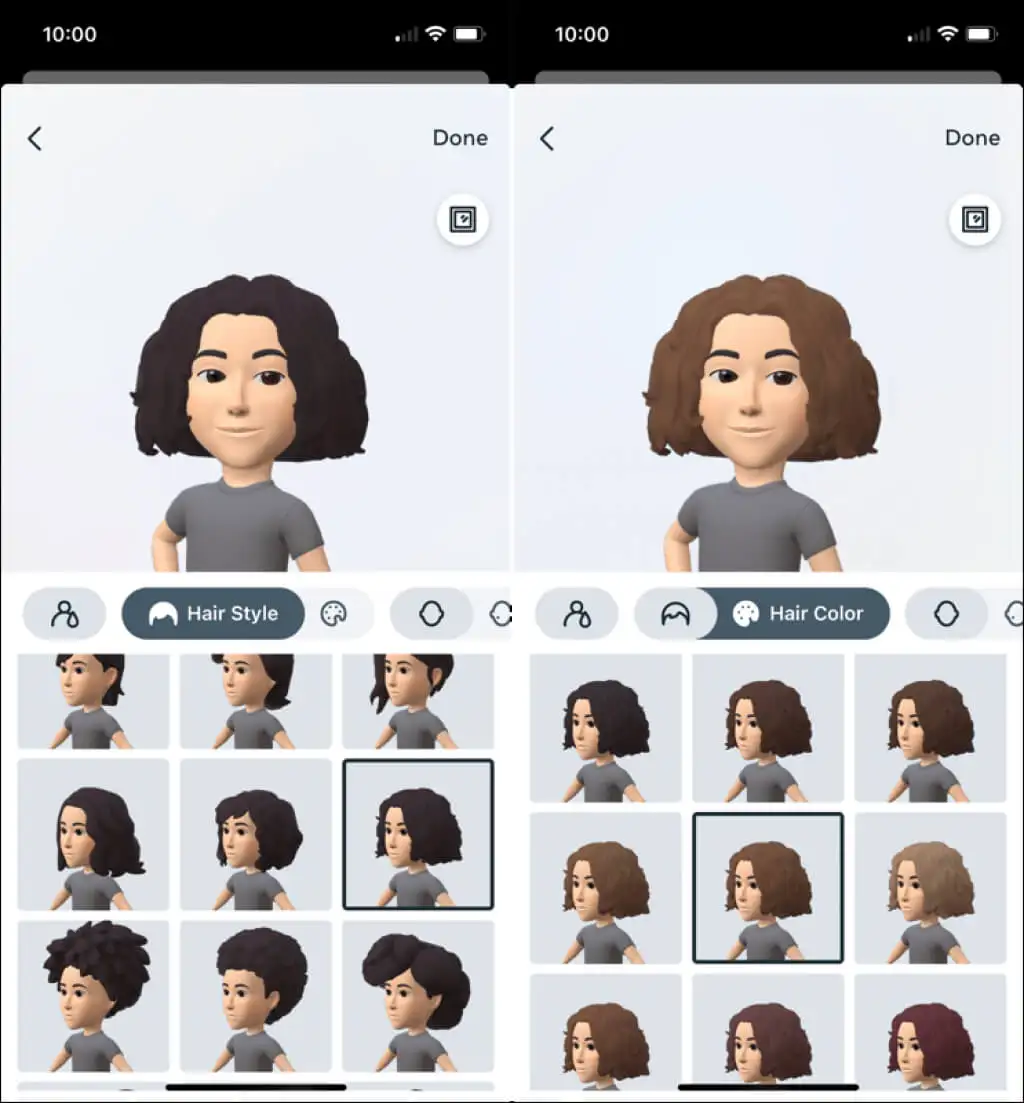
Forma del viso, segni e linee
Quindi, scegli l'opzione Forma del viso e seleziona la forma che desideri utilizzare. Questo è quando l'opzione specchio torna utile per ottenere la forma giusta.
Quindi, scegli l'opzione Face Markings per aggiungere lentiggini o altri segni di bellezza e l'opzione Face Lines per includere quelle linee che tutti amiamo.
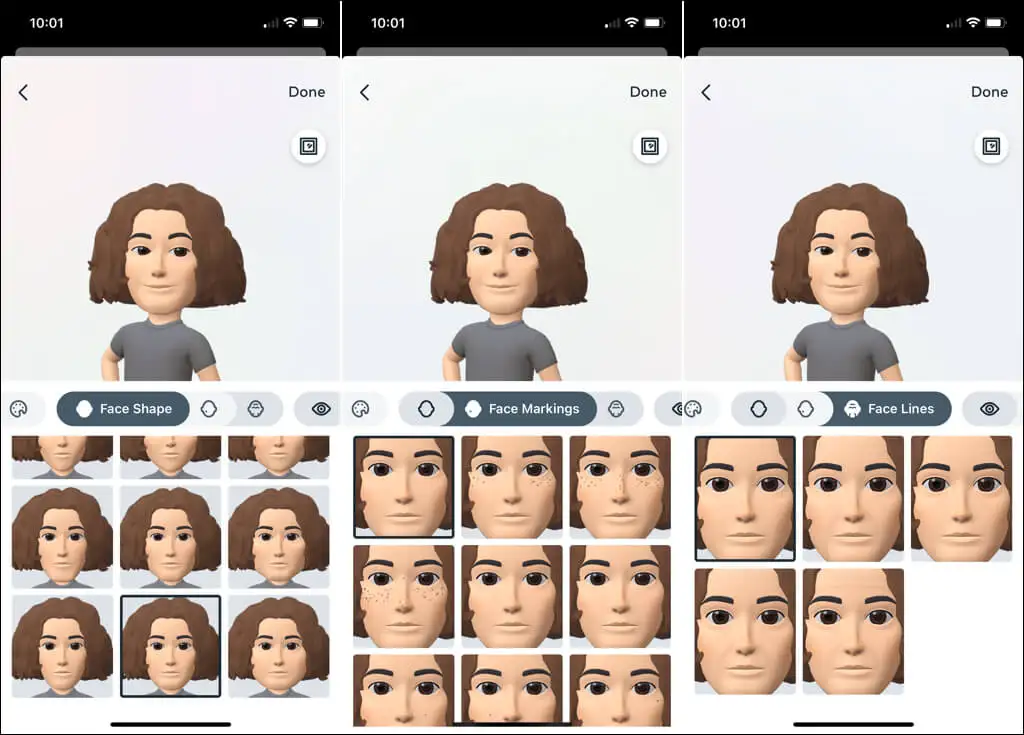
Forma, colore e trucco degli occhi
Ora puoi scegliere la forma dell'occhio tra molte, molte opzioni. Quindi, scegli Colore occhi per selezionare la tua tonalità. Se vuoi migliorare i tuoi occhi con un eyeliner, scegli lo strumento Trucco occhi e scegli un look divertente o elegante.
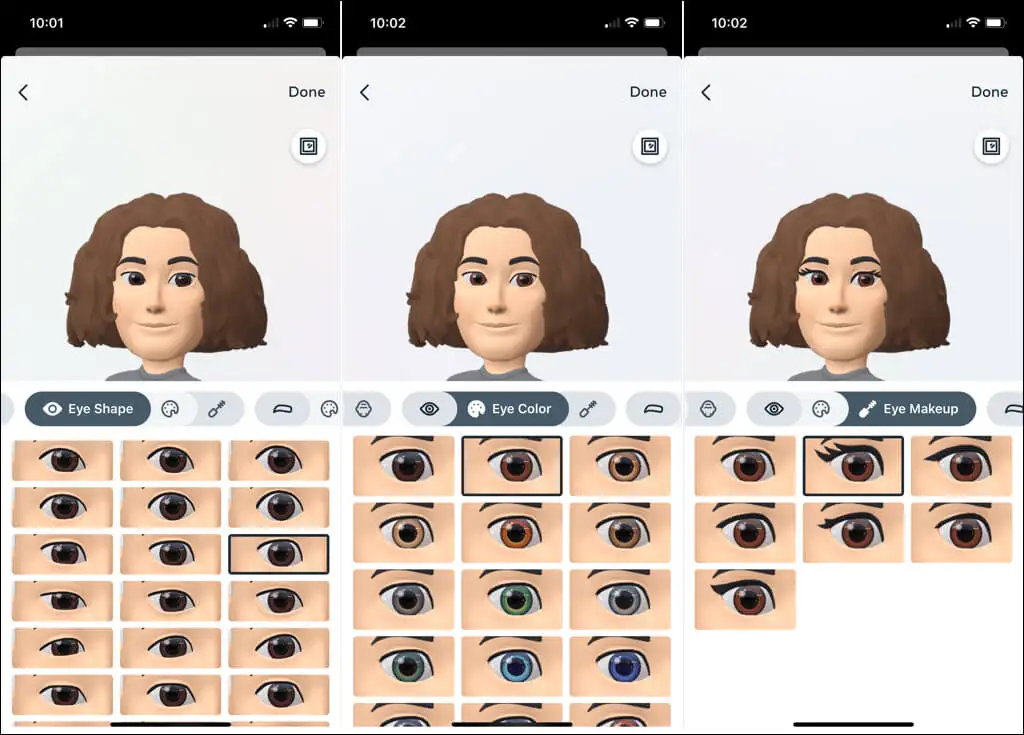
Sopracciglia, Colore e Bindi
Andando avanti, vedrai l'opzione Sopracciglia che corrisponde alla forma delle tue sopracciglia, seguita dal Colore delle sopracciglia che desideri utilizzare. Successivamente, puoi scegliere un'opzione Bindi , se lo desideri.
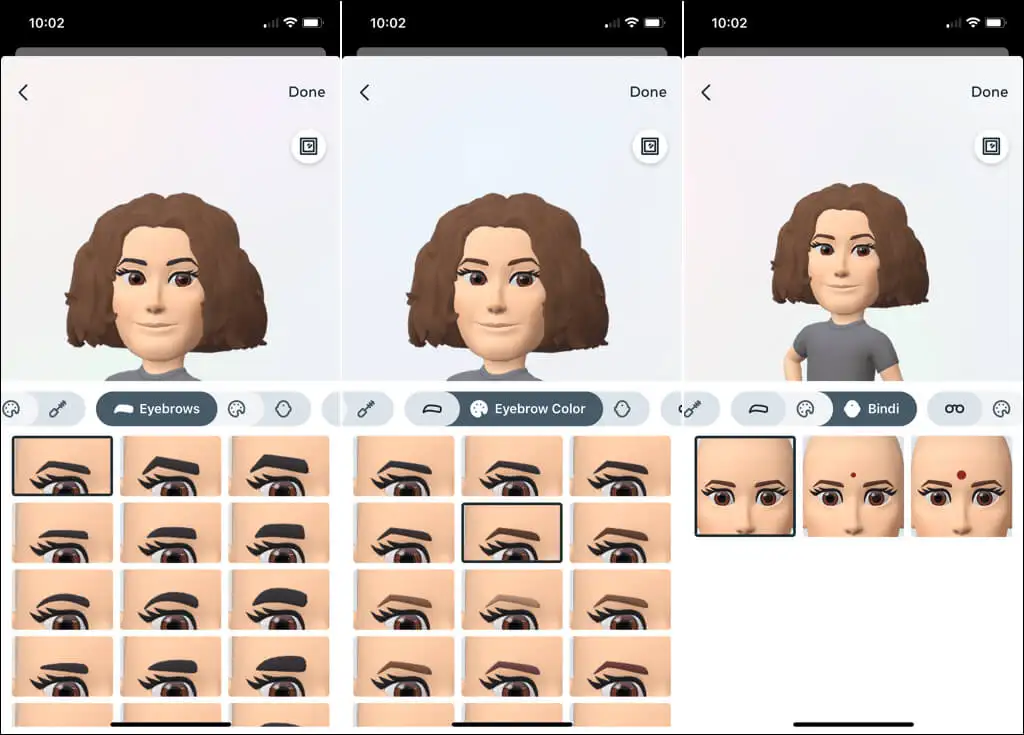
Occhiali e Colore
Se indossi gli occhiali, puoi selezionare un paio di fantastici occhiali per il tuo avatar. Abbina il tuo look attuale o prova qualcosa di nuovo. È quindi possibile scegliere il colore degli occhiali .
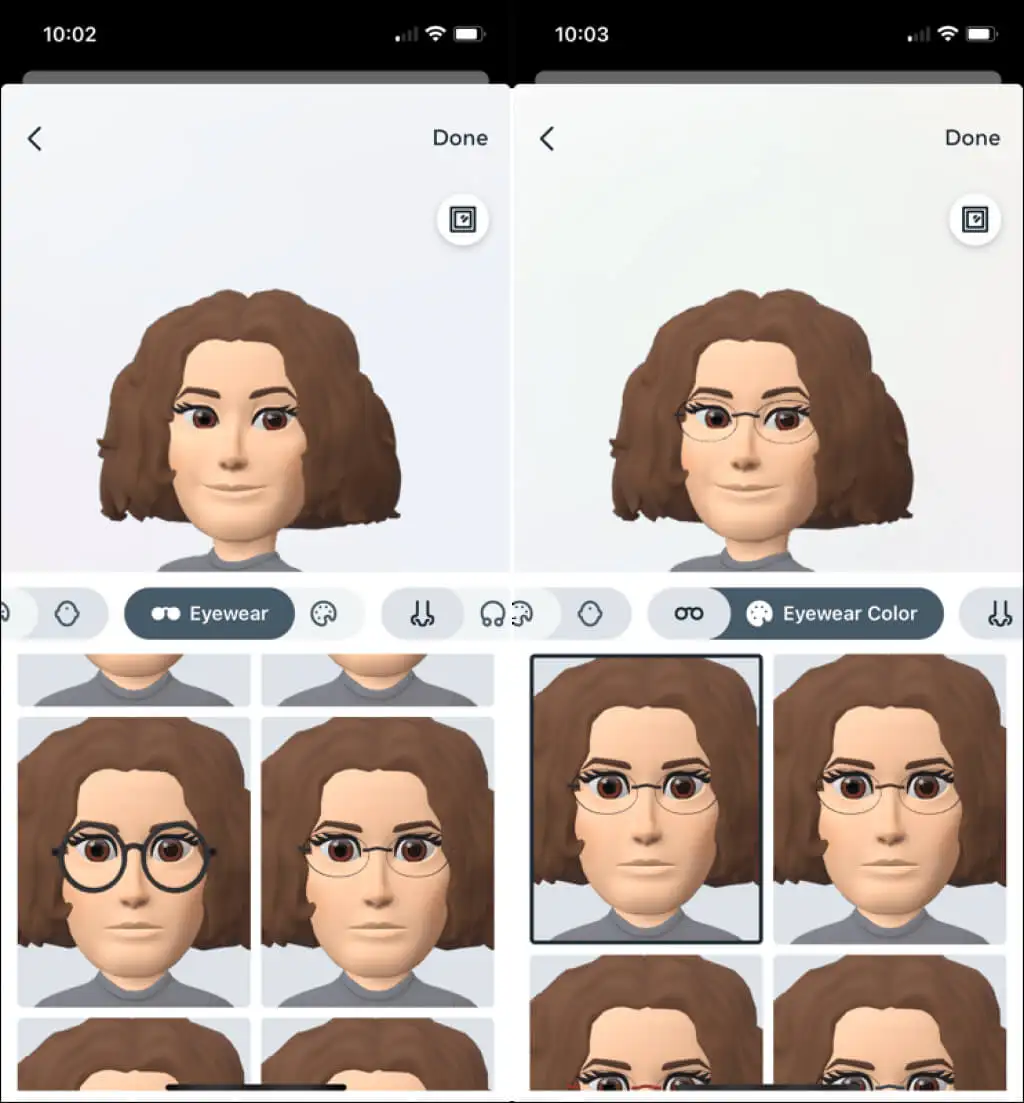
Naso e piercing
Non importa la forma del tuo naso, lo troverai con la prossima opzione per il naso . Se hai un piercing al naso, assicurati di aggiungerlo dopo con le opzioni di post e telaio nella sezione Piercing al naso .
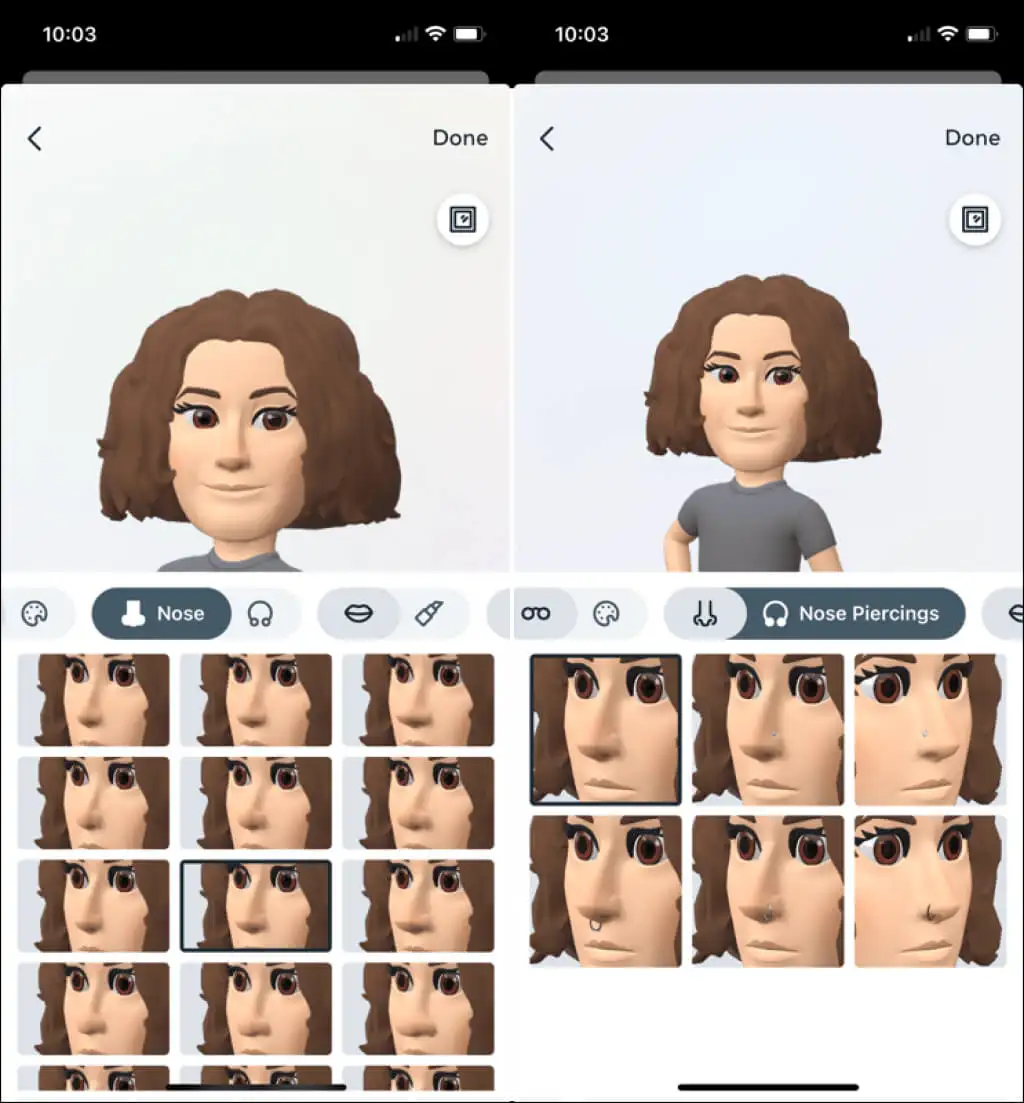
Bocca e Colore
Successivamente, arriva l'area della bocca per scegliere la forma delle tue labbra. Naturalmente, puoi continuare aggiungendo Lip Color .

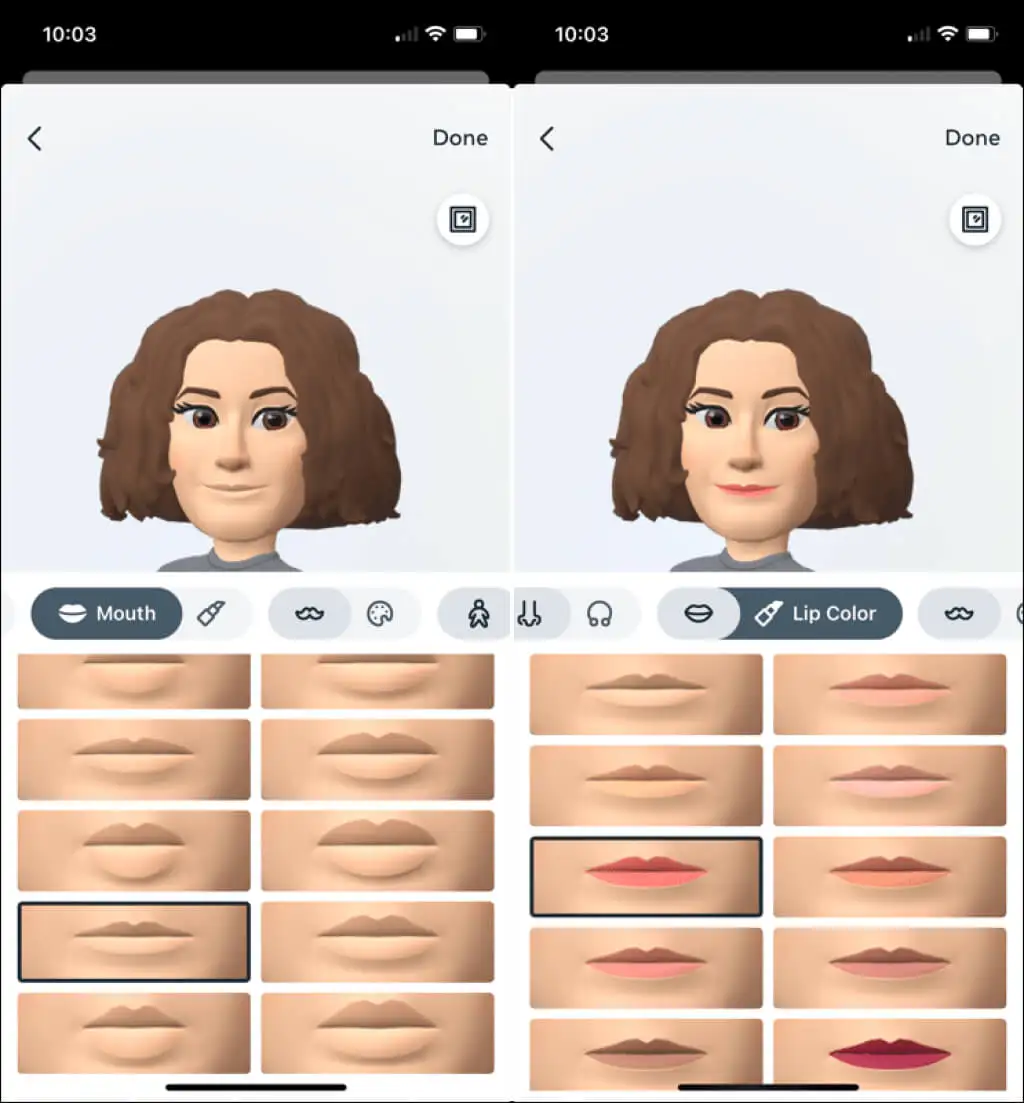
Peli e colore del viso
Hai baffi, barba o pizzetto? Seleziona il tuo stile nella sezione Peli del viso e poi usa l'area Colore dei peli del viso per abbinarlo.
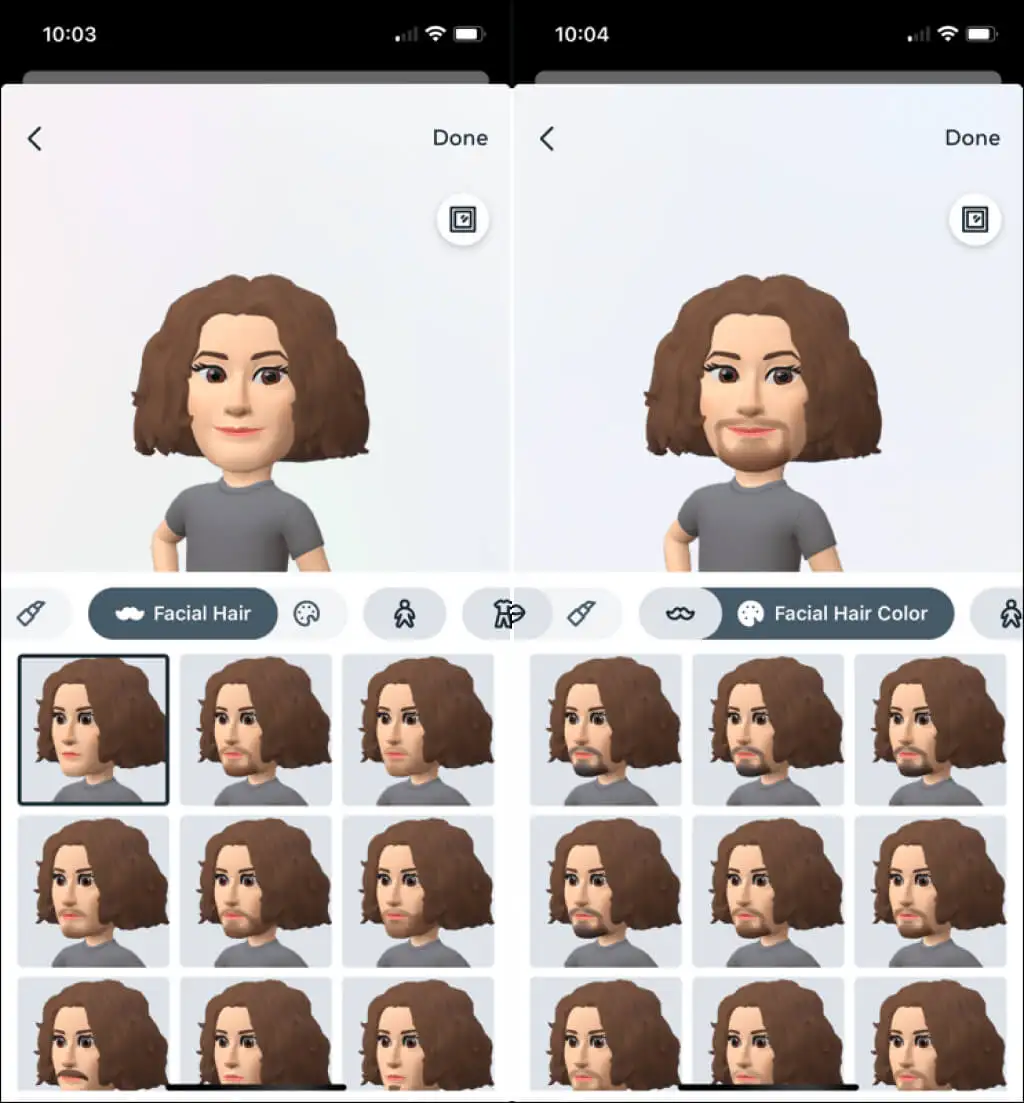
Corpo, vestito e copricapo
Gli avatar di Instagram sono per tutte le forme e dimensioni, quindi passa alla sezione Corpo per selezionare il tuo. Quindi, sbarazzati di quei vestiti noiosi e scegli un vestito carino, colorato o alla moda . Ce ne sono tanti, tanti tra cui scegliere per tutti i gusti e stili.
Se desideri aggiungere un berretto, un berretto o un altro equipaggiamento, usa l'opzione Copricapo e quindi seleziona il Colore copricapo .
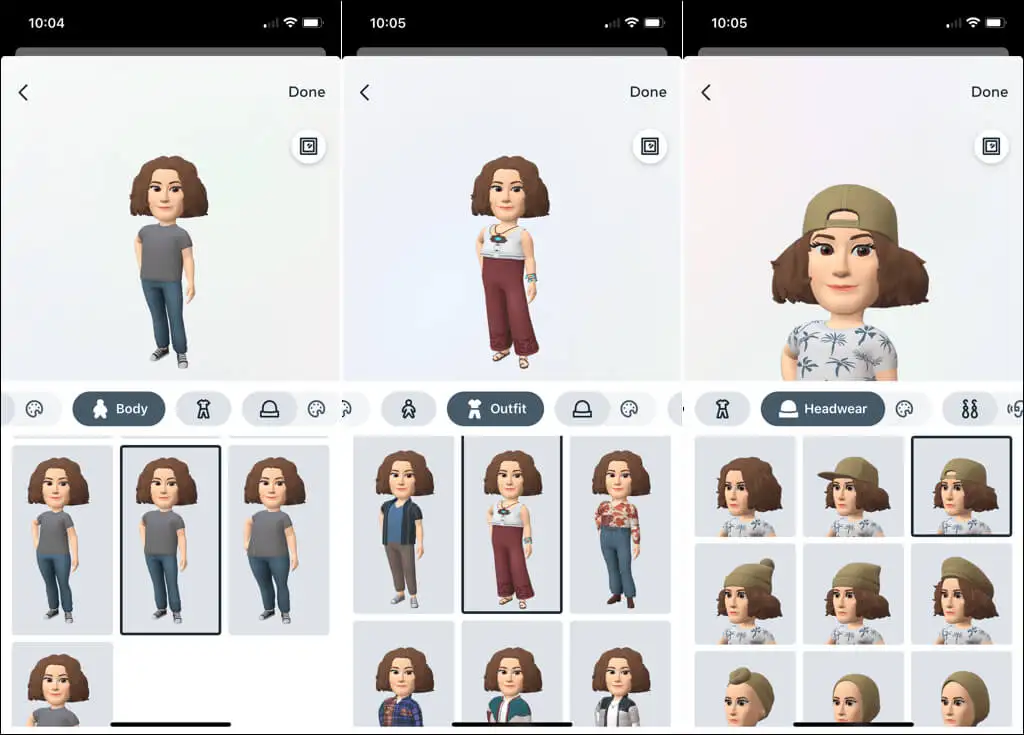
Piercing alle orecchie e apparecchi acustici
Se hai le orecchie forate, scegli un paio di piercing all'orecchio . Chi possiede un apparecchio acustico può scegliere lo stile e il colore nelle sezioni Apparecchi acustici e Colore apparecchi acustici.
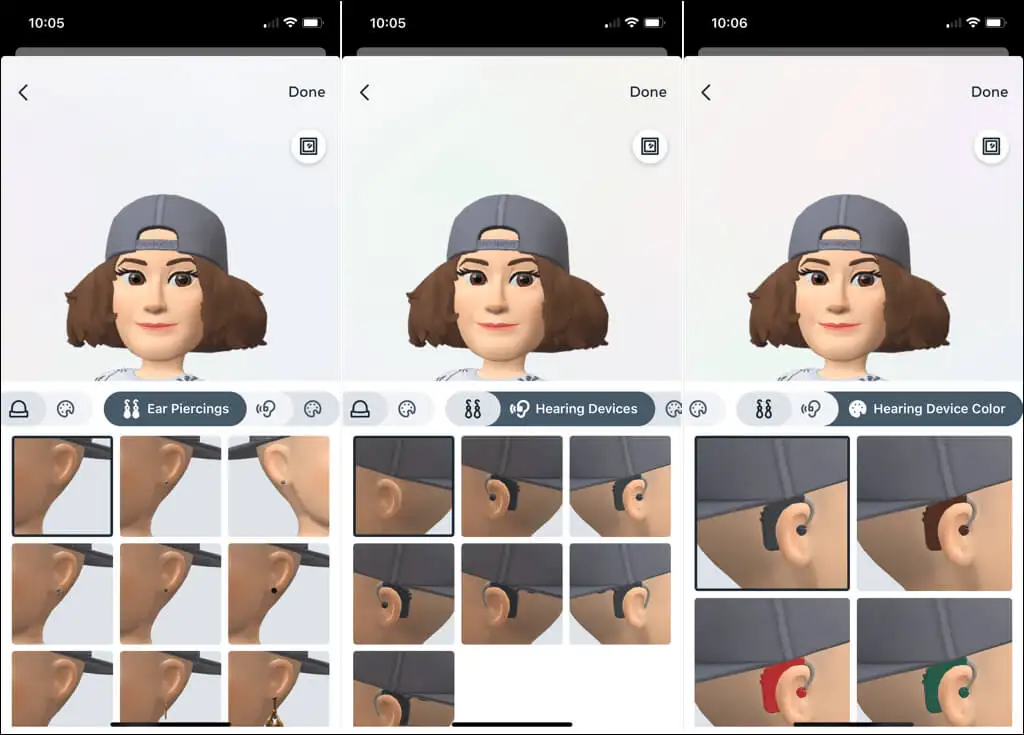
Salva il tuo avatar
Una volta terminata la personalizzazione del tuo avatar, seleziona Fine nell'angolo in alto a destra e poi Salva modifiche nella finestra a comparsa. Vedrai un breve messaggio mentre il tuo avatar viene aggiornato; selezionare Avanti al termine.
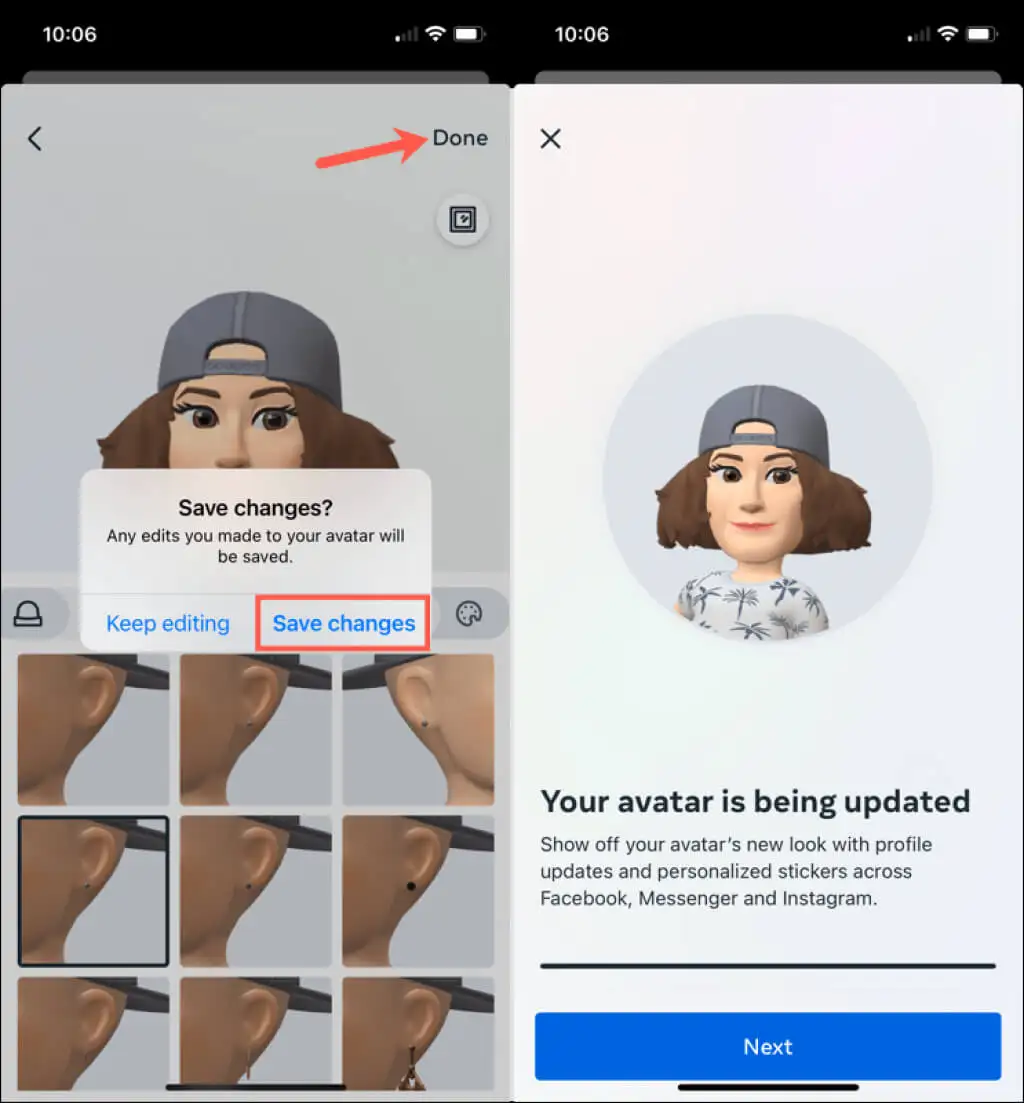
Questo è tutto quello che c'è da fare! Ora hai un po' di te da usare nei messaggi e nelle storie.
Condividi il tuo adesivo avatar
Puoi usare gli adesivi del tuo avatar nei messaggi e nelle storie di Instagram. Inoltre, puoi usarli anche su Facebook e Messenger. Vedrai molte espressioni per il tuo avatar che vanno da una celebrazione all'amore a un semplice "Ciao".
Aggiungi un adesivo a un messaggio
Per aggiungere un adesivo avatar a un messaggio diretto, tocca l'icona dell'adesivo a destra del campo del messaggio.
Seleziona Avatar e quindi scegli l'espressione che desideri utilizzare. L'adesivo atterrerà nel messaggio al tuo amico di Instagram.
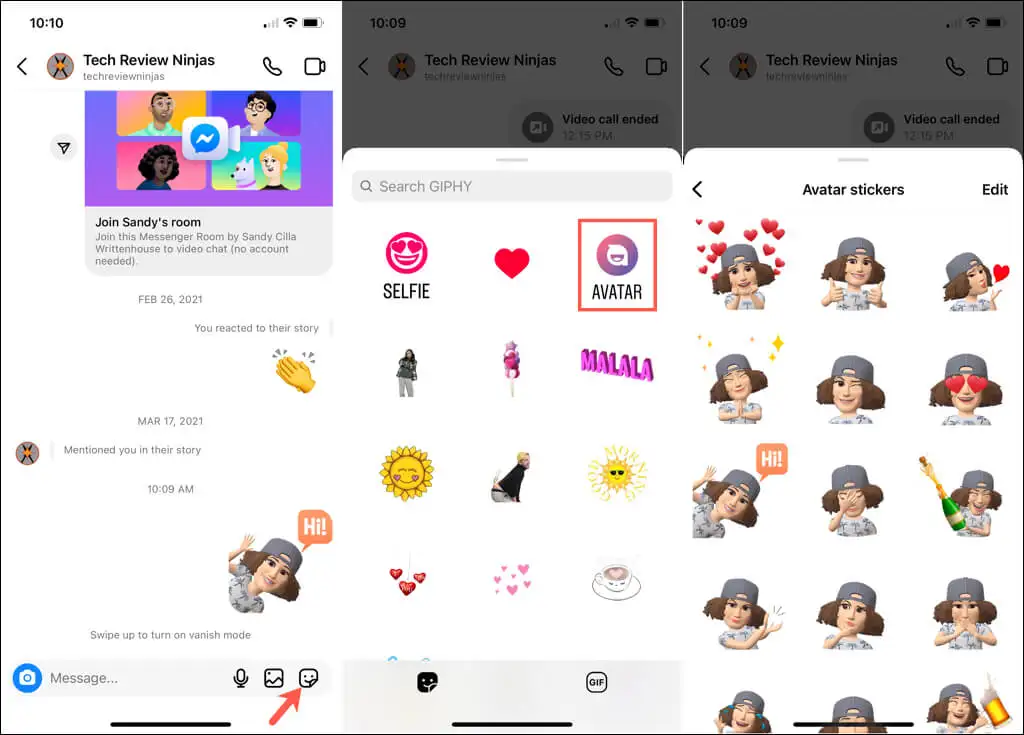
Aggiungi un adesivo a una storia
Per aggiungere un adesivo avatar alla tua storia, inizia a creare la tua storia come faresti normalmente. Nella parte superiore dello schermo, scegli l'icona dell'adesivo .
Seleziona Avatar e scegli l'espressione che desideri utilizzare. Quando l'adesivo viene visualizzato sulla tua storia, tocca e trascina per spostarlo dove vuoi. Quindi, continua a modificare o condividere la tua storia normalmente.
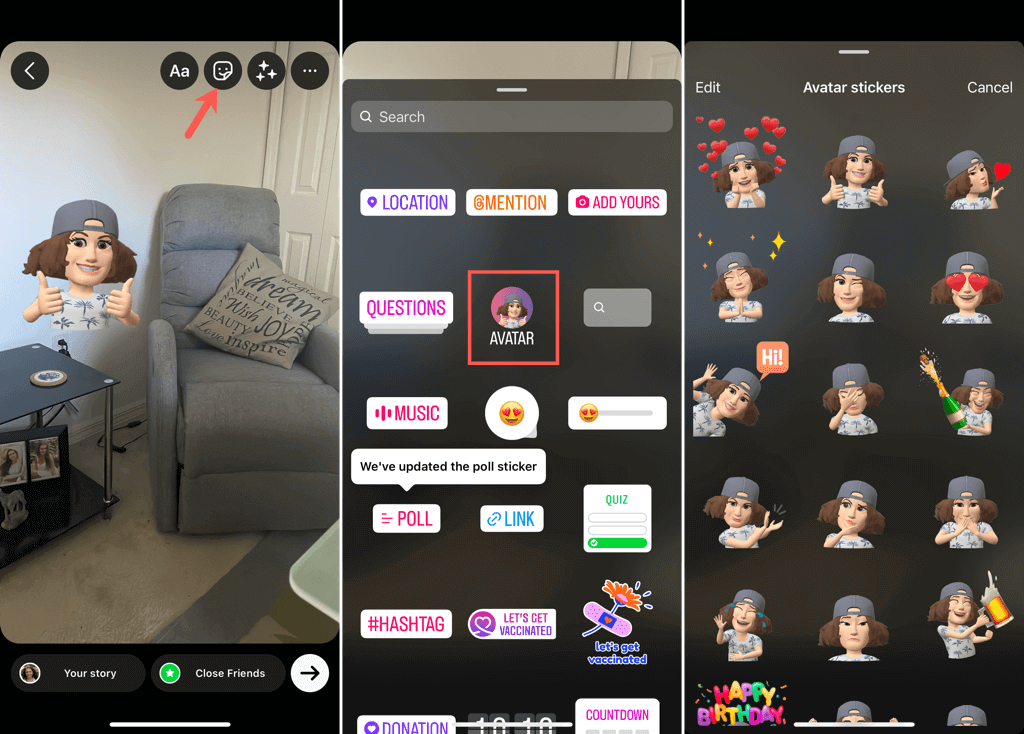
Modifica il tuo avatar
Forse hai una nuova pettinatura o colore, ti sei fatto crescere la barba o hai un nuovo paio di occhiali. Puoi modificare il tuo avatar di Instagram ogni volta che ti piace in uno di questi modi:
- Segui gli stessi passaggi precedenti per accedere a Impostazioni > Account > Avatar .
- Seleziona Modifica profilo nella scheda del profilo . Quindi, scegli Modifica avatar .
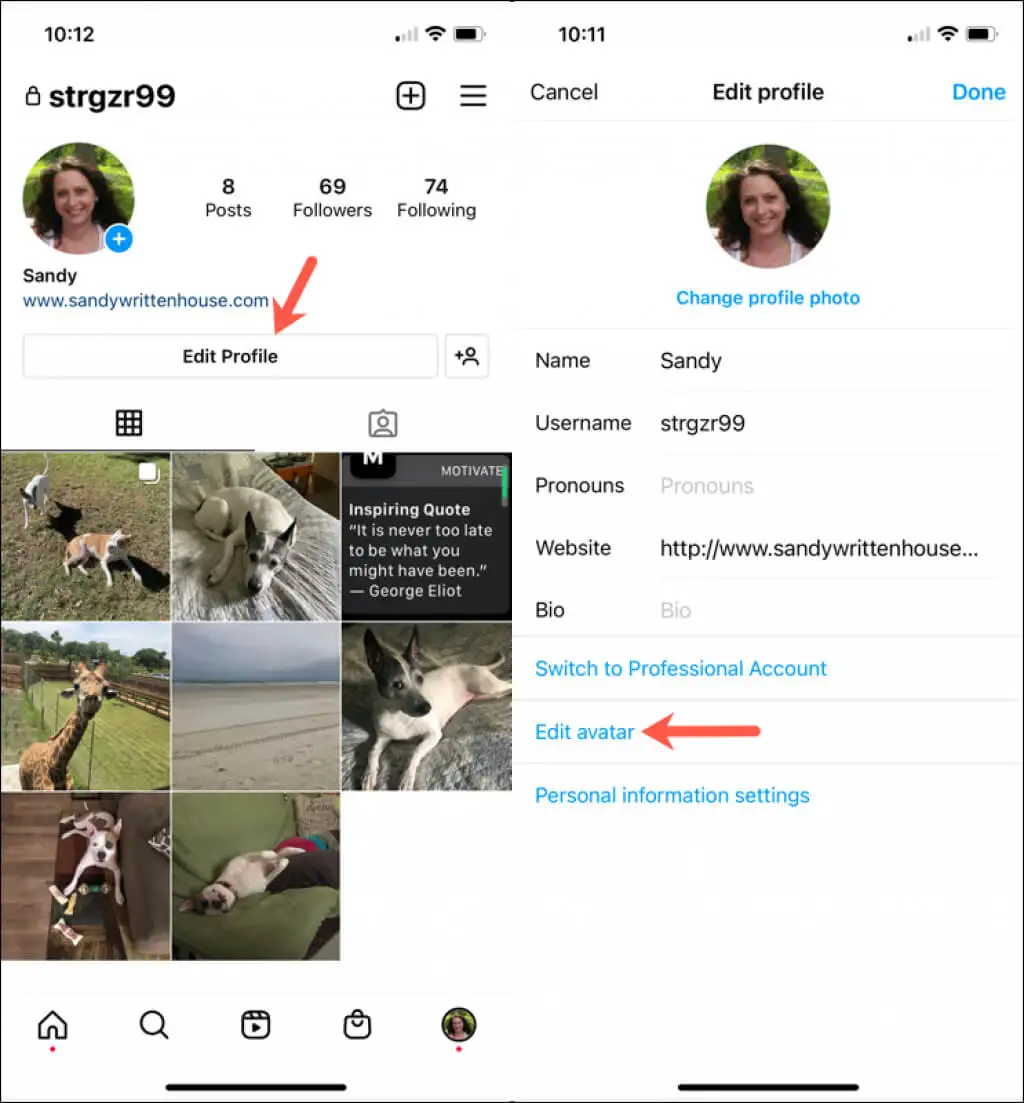
Vedrai quindi il tuo avatar attuale nell'anteprima con tutte le stesse opzioni di personalizzazione che avevi inizialmente. Apporta le modifiche, seleziona Fine e scegli Salva modifiche per salvare il nuovo te.
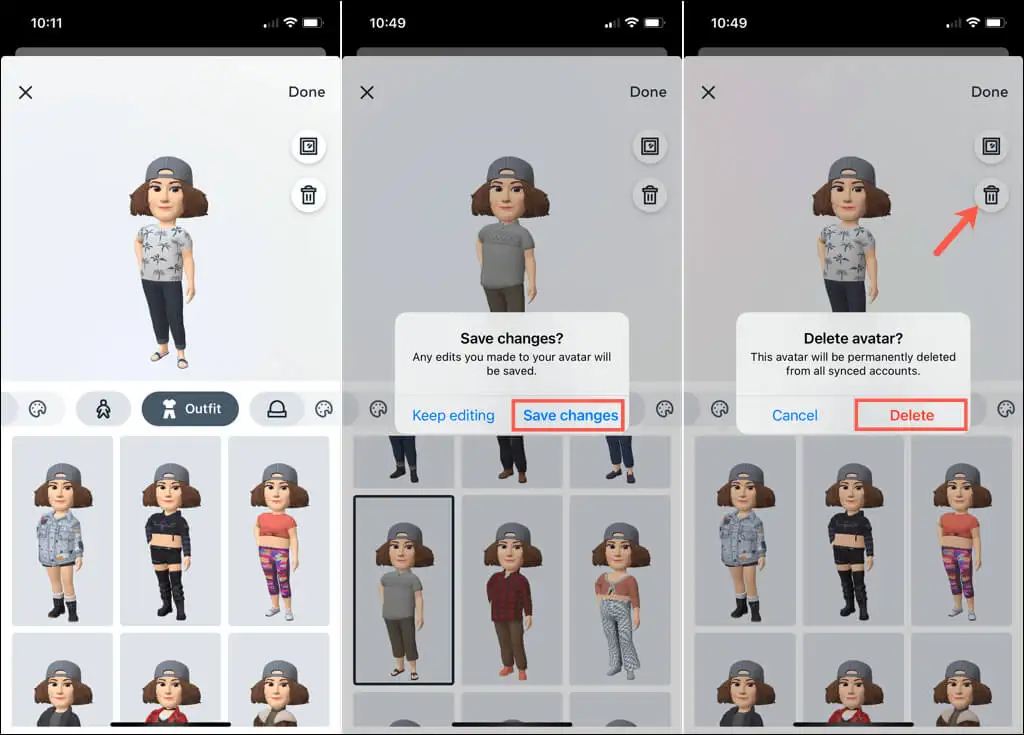
Se preferisci rimuovere completamente l'avatar, scegli il cestino nella sezione di anteprima e poi conferma di voler eliminare il tuo avatar selezionando Elimina .
Dopo che ti sei divertito a creare il tuo avatar di Instagram, che ne dici di provare a creare la tua emoji?
